অ্যান্ড্রয়েড স্টুডিও tools নেমস্পেসে বিভিন্ন ধরনের XML অ্যাট্রিবিউট সমর্থন করে যা ডিজাইন-টাইম বৈশিষ্ট্যগুলিকে সক্ষম করে, যেমন কোন লেআউটটি একটি খণ্ডে দেখাতে হবে, বা কম্পাইল-টাইম আচরণ, যেমন আপনার XML সংস্থানগুলিতে কোন সঙ্কুচিত মোড প্রয়োগ করতে হবে। আপনি যখন আপনার অ্যাপ তৈরি করেন, তখন বিল্ড টুলগুলি এই বৈশিষ্ট্যগুলি সরিয়ে দেয় যাতে আপনার APK আকার বা রানটাইম আচরণের উপর কোন প্রভাব না পড়ে।
এই বৈশিষ্ট্যগুলি ব্যবহার করার জন্য, প্রতিটি XML ফাইলের মূল উপাদানে tools নামস্থান যোগ করুন যেখানে আপনি সেগুলি ব্যবহার করতে চান, এখানে দেখানো হয়েছে:
<RootTag xmlns:android="http://schemas.android.com/apk/res/android" xmlns:tools="http://schemas.android.com/tools" >
ত্রুটি-হ্যান্ডলিং বৈশিষ্ট্য
নিম্নলিখিত বৈশিষ্ট্যগুলি লিন্ট সতর্কতা বার্তাগুলিকে দমন করতে সহায়তা করে:
tools:ignore
এর জন্য উদ্দিষ্ট: যেকোনো উপাদান
দ্বারা ব্যবহৃত: Lint
এই বৈশিষ্ট্যটি লিন্ট ইস্যু আইডিগুলির একটি কমা-বিচ্ছিন্ন তালিকা গ্রহণ করে যা আপনি এই উপাদান বা এর কোনো উত্তরসূরি উপেক্ষা করতে চান।
উদাহরণস্বরূপ, আপনি MissingTranslation ত্রুটি উপেক্ষা করতে সরঞ্জামগুলিকে বলতে পারেন:
<string name="show_all_apps" tools:ignore="MissingTranslation">All</string>
tools:targetApi
এর জন্য উদ্দিষ্ট : যেকোনো উপাদান
দ্বারা ব্যবহৃত : Lint
এই বৈশিষ্ট্যটি জাভা কোডে @TargetApi টীকাটির মতোই কাজ করে। এটি আপনাকে API স্তর (হয় একটি পূর্ণসংখ্যা হিসাবে বা একটি কোড নাম হিসাবে) নির্দিষ্ট করতে দেয় যা এই উপাদানটিকে সমর্থন করে।
এটি সেই টুলগুলিকে বলে যে আপনি বিশ্বাস করেন যে এই উপাদানটি এবং যেকোনো শিশু শুধুমাত্র নির্দিষ্ট API স্তরে বা উচ্চতর ব্যবহার করা হয়৷ আপনি আপনার minSdkVersion হিসাবে নির্দিষ্ট করা API স্তরে সেই উপাদান বা এর বৈশিষ্ট্যগুলি উপলব্ধ না হলে এটি আপনাকে সতর্ক করা থেকে লিন্টকে থামায়।
উদাহরণস্বরূপ, আপনি এই বৈশিষ্ট্যটি ব্যবহার করতে পারেন কারণ GridLayout শুধুমাত্র API স্তর 14 এবং উচ্চতর ক্ষেত্রে উপলব্ধ, কিন্তু আপনি জানেন যে এই বিন্যাসটি আপনার কোডে কোনো নিম্ন সংস্করণের জন্য ব্যবহার করা হয় না:
<GridLayout xmlns:android="http://schemas.android.com/apk/res/android"
xmlns:tools="http://schemas.android.com/tools"
tools:targetApi="14" >
(তবে, মনে রাখবেন যে আমরা আপনাকে সমর্থন লাইব্রেরি থেকে GridLayout ব্যবহার করার পরামর্শ দিচ্ছি।)
tools:locale
এর জন্য উদ্দিষ্ট: <resources>
দ্বারা ব্যবহৃত: লিন্ট, অ্যান্ড্রয়েড স্টুডিও সম্পাদক
এটি বানান পরীক্ষকের সতর্কতা এড়াতে প্রদত্ত <resources> উপাদানের সংস্থানগুলির জন্য ডিফল্ট ভাষা বা লোকেল কী তা টুলগুলিকে বলে। টুলটি অন্যথায় ভাষাটিকে ইংরেজি বলে ধরে নেয়।
মান অবশ্যই একটি বৈধ লোকেল কোয়ালিফায়ার হতে হবে।
উদাহরণস্বরূপ, আপনি এটিকে আপনার ডিফল্ট values/strings.xml ফাইলে যোগ করতে পারেন যাতে বোঝানো যায় যে ডিফল্ট স্ট্রিংগুলির জন্য ব্যবহৃত ভাষাটি ইংরেজির পরিবর্তে স্প্যানিশ:
<resources xmlns:tools="http://schemas.android.com/tools"
tools:locale="es">
ডিজাইন-টাইম ভিউ অ্যাট্রিবিউট
নিম্নলিখিত বৈশিষ্ট্যগুলি লেআউট বৈশিষ্ট্যগুলিকে সংজ্ঞায়িত করে যা শুধুমাত্র Android স্টুডিও লেআউট প্রিভিউতে দৃশ্যমান।
tools: android:
এর জন্য উদ্দিষ্ট: <View>
এর দ্বারা ব্যবহৃত: অ্যান্ড্রয়েড স্টুডিও লেআউট সম্পাদক
আপনি tools: android: Android ফ্রেমওয়ার্ক থেকে যেকোনো <View> বৈশিষ্ট্য সহ। রানটাইম না হওয়া পর্যন্ত অ্যাট্রিবিউটের মান পপুলেট না হলে এটি কার্যকর হয় এবং আপনি লেআউট প্রিভিউতে প্রভাব দেখতে চান।
উদাহরণস্বরূপ, যদি android:text অ্যাট্রিবিউটের মান রানটাইমে সেট করা থাকে, অথবা আপনি ডিফল্টের চেয়ে ভিন্ন মান সহ লেআউট দেখতে চান, আপনি শুধুমাত্র লেআউট পূর্বরূপের জন্য কিছু পাঠ্য নির্দিষ্ট করতে tools:text যোগ করতে পারেন।
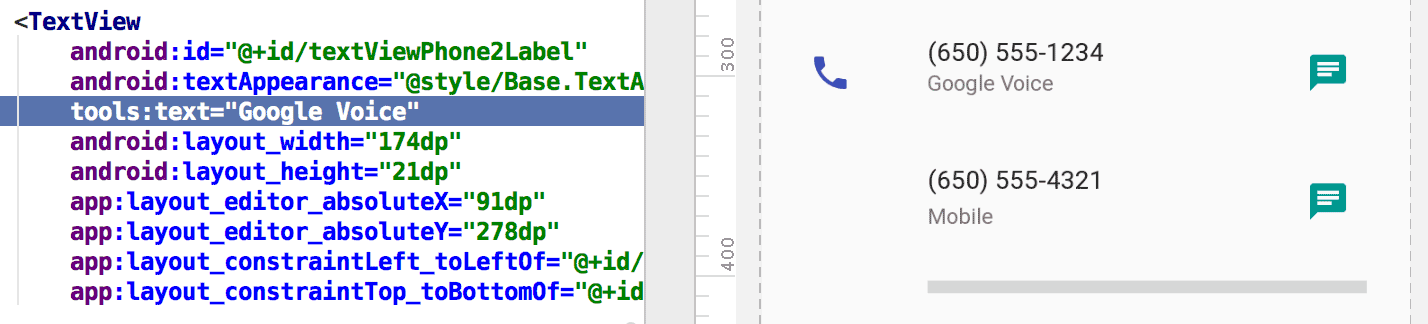
tools:text অ্যাট্রিবিউট লেআউট প্রিভিউয়ের মান হিসেবে "গুগল ভয়েস" সেট করে। আপনি android: namespace অ্যাট্রিবিউট, যা রানটাইমে ব্যবহার করা হয় এবং ম্যাচিং tools: অ্যাট্রিবিউট, উভয়ই যোগ করতে পারেন, যা শুধুমাত্র লেআউট প্রিভিউতে রানটাইম অ্যাট্রিবিউটকে ওভাররাইড করে।
আপনি একটি tools: শুধুমাত্র লেআউট পূর্বরূপের জন্য একটি বৈশিষ্ট্য সেটিং পূর্বাবস্থায় ফিরিয়ে আনতে বৈশিষ্ট্য। উদাহরণস্বরূপ, যদি আপনার দুটি সন্তানের সাথে একটি FrameLayout থাকে কিন্তু আপনি লেআউট প্রিভিউতে শুধুমাত্র একটি শিশু দেখতে চান, তাহলে আপনি তাদের মধ্যে একটিকে লেআউট প্রিভিউতে অদৃশ্য হিসেবে সেট করতে পারেন, যেমনটি এখানে দেখানো হয়েছে:
<Button android:id="@+id/button" android:layout_width="wrap_content" android:layout_height="wrap_content" android:text="First" /> <Button android:id="@+id/button2" android:layout_width="wrap_content" android:layout_height="wrap_content" android:text="Second" tools:visibility="invisible" />
ডিজাইন ভিউতে লেআউট এডিটর ব্যবহার করার সময়, প্রোপার্টি উইন্ডো আপনাকে কিছু ডিজাইন-টাইম ভিউ অ্যাট্রিবিউট এডিট করতে দেয়। প্রতিটি ডিজাইন-টাইম অ্যাট্রিবিউট একটি রেঞ্চ আইকন দিয়ে নির্দেশিত হয়  একই নামের আসল বৈশিষ্ট্য থেকে আলাদা করতে অ্যাট্রিবিউট নামের পাশে।
একই নামের আসল বৈশিষ্ট্য থেকে আলাদা করতে অ্যাট্রিবিউট নামের পাশে।
tools:context
এর জন্য উদ্দিষ্ট: যেকোনো রুট <View>
দ্বারা ব্যবহৃত: লিন্ট, অ্যান্ড্রয়েড স্টুডিও লেআউট সম্পাদক
এই বৈশিষ্ট্যটি ডিফল্টরূপে এই লেআউটটি কোন কার্যকলাপের সাথে যুক্ত তা ঘোষণা করে। এটি সম্পাদক বা লেআউট প্রিভিউতে বৈশিষ্ট্যগুলিকে সক্ষম করে যেগুলির কার্যকলাপের জ্ঞান প্রয়োজন, যেমন প্রিভিউতে লেআউট থিমটি কী এবং একটি কুইকফিক্স থেকে তৈরি onClick হ্যান্ডলারগুলি কোথায় সন্নিবেশ করাতে হবে, যেমন চিত্র 2-এ দেখানো হয়েছে৷
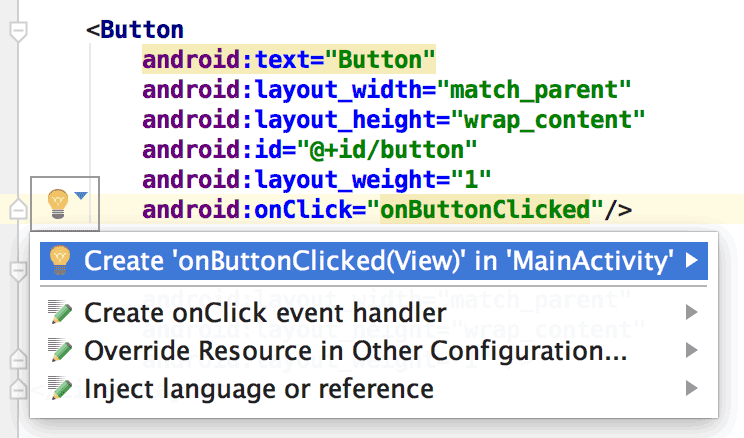
onClick অ্যাট্রিবিউটের জন্য Quickfix শুধুমাত্র তখনই কাজ করে যদি আপনি tools:context সেট করেন।আপনি ম্যানিফেস্ট ফাইলের মতো একই ডট প্রিফিক্স ব্যবহার করে কার্যকলাপ শ্রেণীর নাম নির্দিষ্ট করতে পারেন (সম্পূর্ণ প্যাকেজের নাম বাদ দিয়ে)।
যেমন:
<android.support.constraint.ConstraintLayout
xmlns:android="http://schemas.android.com/apk/res/android"
xmlns:tools="http://schemas.android.com/tools"
tools:context=".MainActivity" >
tools:itemCount
এর জন্য উদ্দিষ্ট: <RecyclerView>
এর দ্বারা ব্যবহৃত: অ্যান্ড্রয়েড স্টুডিও লেআউট এডিটর
একটি প্রদত্ত RecyclerView এর জন্য, এই বৈশিষ্ট্যটি পূর্বরূপ উইন্ডোতে লেআউট সম্পাদকের রেন্ডার করা আইটেমের সংখ্যা নির্দিষ্ট করে।
যেমন:
<androidx.recyclerview.widget.RecyclerView
android:id="@+id/recyclerView"
android:layout_width="match_parent"
android:layout_height="match_parent"
tools:itemCount="3"/>
tools:layout
এর জন্য উদ্দিষ্ট: <fragment>
এর দ্বারা ব্যবহৃত: অ্যান্ড্রয়েড স্টুডিও লেআউট এডিটর
এই বৈশিষ্ট্যটি ঘোষণা করে যে আপনি কোন লেআউটটি লেআউটের পূর্বরূপটি টুকরোটির ভিতরে আঁকতে চান কারণ লেআউট প্রিভিউ অ্যাক্টিভিটি কোডটি কার্যকর করতে পারে না যা সাধারণত লেআউটটি প্রয়োগ করে।
যেমন:
<fragment android:name="com.example.main.ItemListFragment"
tools:layout="@layout/list_content" />
tools:listitem , tools:listheader , tools:listfooter
এর জন্য উদ্দিষ্ট: <AdapterView> (এবং <ListView> এর মত সাবক্লাস)
এর দ্বারা ব্যবহৃত: অ্যান্ড্রয়েড স্টুডিও লেআউট এডিটর
এই বৈশিষ্ট্যগুলি একটি তালিকার আইটেম, শিরোনাম এবং পাদলেখের জন্য লেআউট প্রিভিউতে কোন লেআউটটি দেখাতে হবে তা নির্দিষ্ট করে৷ লেআউটের যেকোনো ডেটা ক্ষেত্র সংখ্যাসূচক বিষয়বস্তু দিয়ে পূর্ণ হয়, যেমন "আইটেম 1," যাতে তালিকা আইটেমগুলি পুনরাবৃত্তি না হয়।
যেমন:
<ListView xmlns:android="http://schemas.android.com/apk/res/android"
xmlns:tools="http://schemas.android.com/tools"
android:id="@android:id/list"
android:layout_width="match_parent"
android:layout_height="match_parent"
tools:listitem="@layout/sample_list_item"
tools:listheader="@layout/sample_list_header"
tools:listfooter="@layout/sample_list_footer" />
tools:showIn
এর জন্য উদ্দিষ্ট: লেআউটে যেকোন রুট <View> যা একটি <include> দ্বারা উল্লেখ করা হয়েছে
এর দ্বারা ব্যবহৃত: অ্যান্ড্রয়েড স্টুডিও লেআউট এডিটর
এই বৈশিষ্ট্যটি আপনাকে একটি লেআউটের দিকে নির্দেশ করতে দেয় যা এই লেআউটটি <include> ব্যবহার করে ব্যবহার করে, যাতে আপনি এই ফাইলটির পূর্বরূপ দেখতে এবং সম্পাদনা করতে পারেন এটির মূল বিন্যাসে এম্বেড করার সময় এটি প্রদর্শিত হয়৷
যেমন:
<TextView xmlns:android="http://schemas.android.com/apk/res/android"
xmlns:tools="http://schemas.android.com/tools"
android:text="@string/hello_world"
android:layout_width="wrap_content"
android:layout_height="wrap_content"
tools:showIn="@layout/activity_main" />
এখন লেআউট প্রিভিউ এই TextView লেআউটটিকে দেখায় যেভাবে এটি activity_main লেআউটের ভিতরে প্রদর্শিত হয়।
tools:menu
এর জন্য উদ্দিষ্ট: যেকোনো রুট <View>
এর দ্বারা ব্যবহৃত: অ্যান্ড্রয়েড স্টুডিও লেআউট এডিটর
এই বৈশিষ্ট্যটি নির্দিষ্ট করে যে লেআউট প্রিভিউ অ্যাপ বারে কোন মেনু দেখাবে। মান হল এক বা একাধিক মেনু আইডি, কমা দ্বারা আলাদা করা, @menu/ বা এই জাতীয় কোনো আইডি প্রিফিক্স ছাড়া এবং .xml এক্সটেনশন ছাড়া।
যেমন:
<?xml version="1.0" encoding="utf-8"?>
<LinearLayout xmlns:android="http://schemas.android.com/apk/res/android"
xmlns:tools="http://schemas.android.com/tools"
android:orientation="vertical"
android:layout_width="match_parent"
android:layout_height="match_parent"
tools:menu="menu1,menu2" />
tools:minValue , tools:maxValue
এর জন্য উদ্দিষ্ট: <NumberPicker>
এর দ্বারা ব্যবহৃত: অ্যান্ড্রয়েড স্টুডিও লেআউট এডিটর
এই বৈশিষ্ট্যগুলি একটি NumberPicker দৃশ্যের জন্য সর্বনিম্ন এবং সর্বোচ্চ মান সেট করে।
যেমন:
<NumberPicker xmlns:android="http://schemas.android.com/apk/res/android"
xmlns:tools="http://schemas.android.com/tools"
android:id="@+id/numberPicker"
android:layout_width="match_parent"
android:layout_height="wrap_content"
tools:minValue="0"
tools:maxValue="10" />
tools:openDrawer
এর জন্য উদ্দিষ্ট: <DrawerLayout>
এর দ্বারা ব্যবহৃত: অ্যান্ড্রয়েড স্টুডিও লেআউট এডিটর
এই বৈশিষ্ট্যটি আপনাকে প্রিভিউতে একটি DrawerLayout খুলতে দেয়।
আপনি নিম্নলিখিত মানগুলির মধ্যে একটি পাস করে লেআউট সম্পাদক কীভাবে লেআউট রেন্ডার করে তাও আপনি সংশোধন করতে পারেন:
সারণী 1. লেআউট সম্পাদক কীভাবে একটি DrawerLayout রেন্ডার করে তা পরিবর্তন করার মান
| ধ্রুবক | মান | বর্ণনা |
|---|---|---|
end | 800005 | বস্তুটিকে তার পাত্রের শেষ দিকে ঠেলে দিন, এর আকার পরিবর্তন করবেন না। |
left | 3 | বস্তুটিকে তার পাত্রের বাম দিকে পুশ করুন, এর আকার পরিবর্তন করবেন না। |
right | 5 | বস্তুটিকে তার পাত্রের ডানদিকে ধাক্কা দিন, এর আকার পরিবর্তন করবেন না। |
start | 800003 | বস্তুটিকে তার পাত্রের শুরুতে পুশ করুন, এর আকার পরিবর্তন করবেন না। |
যেমন:
<androidx.drawerlayout.widget.DrawerLayout
xmlns:android="http://schemas.android.com/apk/res/android"
xmlns:tools="http://schemas.android.com/tools"
android:id="@+id/drawer_layout"
android:layout_width="match_parent"
android:layout_height="match_parent"
tools:openDrawer="start" />
"@tools:sample/*" সম্পদ
এর জন্য উদ্দিষ্ট: যে কোনো দৃশ্য যা UI পাঠ্য বা ছবি সমর্থন করে
এর দ্বারা ব্যবহৃত: অ্যান্ড্রয়েড স্টুডিও লেআউট এডিটর
এই বৈশিষ্ট্যটি আপনাকে আপনার ভিউতে স্থানধারক ডেটা বা চিত্রগুলিকে ইনজেক্ট করতে দেয়। উদাহরণস্বরূপ, আপনার অ্যাপের জন্য UI পাঠ্য চূড়ান্ত করার আগে আপনার লেআউট পাঠ্যের সাথে কীভাবে আচরণ করে তা পরীক্ষা করতে, আপনি নিম্নরূপ স্থানধারক পাঠ্য ব্যবহার করতে পারেন:
<TextView xmlns:android="http://schemas.android.com/apk/res/android"
xmlns:tools="http://schemas.android.com/tools"
android:layout_width="wrap_content"
android:layout_height="wrap_content"
tools:text="@tools:sample/lorem" />
নিম্নলিখিত সারণীটি বর্ণনা করে যে ধরনের স্থানধারক ডেটা আপনি আপনার লেআউটগুলিতে ইনজেক্ট করতে পারেন:
সারণি 2. লেআউটের জন্য স্থানধারক ডেটা
| বৈশিষ্ট্য মান | স্থানধারক ডেটার বিবরণ |
|---|---|
@tools:sample/full_names | @tools:sample/first_names এবং @tools:sample/last_names এর সংমিশ্রণ থেকে এলোমেলোভাবে তৈরি করা সম্পূর্ণ নাম |
@tools:sample/first_names | সাধারণ প্রথম নাম |
@tools:sample/last_names | সাধারণ পদবি |
@tools:sample/cities | সারা বিশ্বের শহরগুলোর নাম |
@tools:sample/us_zipcodes | এলোমেলোভাবে উত্পন্ন মার্কিন জিপ কোড |
@tools:sample/us_phones | নিম্নোক্ত বিন্যাস সহ এলোমেলোভাবে তৈরি করা ফোন নম্বর: (800) 555-xxxx |
@tools:sample/lorem | ল্যাটিন ভাষায় স্থানধারক পাঠ্য |
@tools:sample/date/day_of_week | নির্দিষ্ট ফরম্যাটের জন্য এলোমেলো তারিখ এবং সময় |
@tools:sample/date/ddmmyy | |
@tools:sample/date/mmddyy | |
@tools:sample/date/hhmm | |
@tools:sample/date/hhmmss | |
@tools:sample/avatars | ভেক্টর অঙ্কনযোগ্য যা আপনি প্রোফাইল অবতার হিসাবে ব্যবহার করতে পারেন |
@tools:sample/backgrounds/scenic | আপনি ব্যাকগ্রাউন্ড হিসাবে ব্যবহার করতে পারেন যে ছবি |
সম্পদ সঙ্কুচিত বৈশিষ্ট্য
নিম্নলিখিত বৈশিষ্ট্যগুলি আপনাকে কঠোর রেফারেন্স চেক সক্ষম করতে দেয় এবং সম্পদ সঙ্কুচিত করার সময় নির্দিষ্ট সংস্থানগুলি রাখতে বা বাতিল করতে পারে কিনা তা ঘোষণা করতে দেয়৷
রিসোর্স সঙ্কুচিত করা সক্ষম করতে, কোড সঙ্কুচিত করার জন্য minifyEnabled এর পাশাপাশি আপনার build.gradle ফাইলে shrinkResources প্রপার্টিটিকে true হিসাবে সেট করুন।
যেমন:
গ্রোভি
android { ... buildTypes { release { shrinkResources true minifyEnabled true proguardFiles getDefaultProguardFile('proguard-android.txt'), 'proguard-rules.pro' } } }
কোটলিন
android { ... buildTypes { getByName("release") { isShrinkResources = true isMinifyEnabled = true proguardFiles( getDefaultProguardFile("proguard-android.txt"), "proguard-rules.pro" ) } } }
tools:shrinkMode
এর জন্য উদ্দিষ্ট: <resources>
এর দ্বারা ব্যবহৃত: সম্পদ সঙ্কুচিত করে সরঞ্জাম তৈরি করুন
এই বৈশিষ্ট্যটি আপনাকে বিল্ড সরঞ্জামগুলি নিম্নলিখিতগুলি ব্যবহার করা উচিত কিনা তা নির্দিষ্ট করতে দেয়:
- নিরাপদ মোড: সমস্ত সংস্থান রাখুন যা স্পষ্টভাবে উদ্ধৃত করা হয়েছে এবং যেগুলি
Resources.getIdentifier()এ কলের মাধ্যমে গতিশীলভাবে উল্লেখ করা যেতে পারে । - কঠোর মোড: শুধুমাত্র কোডে বা অন্যান্য সম্পদে স্পষ্টভাবে উদ্ধৃত সম্পদগুলি রাখুন।
ডিফল্ট নিরাপদ মোড ব্যবহার করা হয় ( shrinkMode="safe" )। পরিবর্তে কঠোর মোড ব্যবহার করতে, এখানে দেখানো হিসাবে <resources> ট্যাগে shrinkMode="strict" যোগ করুন:
<?xml version="1.0" encoding="utf-8"?>
<resources xmlns:tools="http://schemas.android.com/tools"
tools:shrinkMode="strict" />
আপনি যখন কঠোর মোড সক্ষম করেন, তখন আপনাকে tools:keep রিসোর্সগুলিকে সরিয়ে রাখতে হবে কিন্তু যেগুলি আপনি আসলে চান তা ব্যবহার করতে হবে এবং আরও বেশি রিসোর্স স্পষ্টভাবে সরাতে tools:discard ব্যবহার করতে হবে।
আরও তথ্যের জন্য, আপনার সম্পদ সঙ্কুচিত করুন দেখুন।
tools:keep
এর জন্য উদ্দিষ্ট: <resources>
এর দ্বারা ব্যবহৃত: সম্পদ সঙ্কুচিত করে সরঞ্জাম তৈরি করুন
অব্যবহৃত সংস্থানগুলি সরাতে রিসোর্স সংকোচন ব্যবহার করার সময়, এই বৈশিষ্ট্যটি আপনাকে রাখার জন্য সংস্থানগুলি নির্দিষ্ট করতে দেয়, সাধারণত কারণ সেগুলি রানটাইমে একটি পরোক্ষ উপায়ে উল্লেখ করা হয়, যেমন Resources.getIdentifier() এ একটি গতিশীলভাবে জেনারেট করা সংস্থান নাম পাস করে।
ব্যবহার করতে, আপনার রিসোর্স ডিরেক্টরিতে একটি XML ফাইল তৈরি করুন (উদাহরণস্বরূপ, res/raw/keep.xml ) একটি <resources> ট্যাগ দিয়ে এবং প্রতিটি রিসোর্সকে নির্দিষ্ট করুন tools:keep attribute একটি কমা-বিভাজিত তালিকা হিসেবে। আপনি একটি ওয়াইল্ড কার্ড হিসাবে তারকাচিহ্ন অক্ষর ব্যবহার করতে পারেন.
যেমন:
<?xml version="1.0" encoding="utf-8"?>
<resources xmlns:tools="http://schemas.android.com/tools"
tools:keep="@layout/used_1,@layout/used_2,@layout/*_3" />
আরও তথ্যের জন্য, আপনার সম্পদ সঙ্কুচিত করুন দেখুন।
tools:discard
এর জন্য উদ্দিষ্ট: <resources>
এর দ্বারা ব্যবহৃত: সম্পদ সঙ্কুচিত করে সরঞ্জাম তৈরি করুন
অব্যবহৃত সংস্থানগুলি সরাতে রিসোর্স সংকোচন ব্যবহার করার সময়, এই বৈশিষ্ট্যটি আপনাকে ম্যানুয়ালি যে সংস্থানগুলি বাতিল করতে চান তা নির্দিষ্ট করতে দেয়, সাধারণত কারণ সংস্থানটি উল্লেখ করা হয়েছে কিন্তু এমনভাবে যা আপনার অ্যাপকে প্রভাবিত করে না বা গ্রেডল প্লাগইন ভুলভাবে অনুমান করেছে যে সংস্থানটি উল্লেখ করা হয়েছে .
ব্যবহার করতে, আপনার রিসোর্স ডিরেক্টরিতে একটি XML ফাইল তৈরি করুন (উদাহরণস্বরূপ, res/raw/keep.xml ) একটি <resources> ট্যাগ দিয়ে এবং প্রতিটি রিসোর্সকে কমা-বিভক্ত তালিকা হিসাবে tools:discard অ্যাট্রিবিউটে বাতিল করার জন্য নির্দিষ্ট করুন। আপনি একটি ওয়াইল্ড কার্ড হিসাবে তারকাচিহ্ন অক্ষর ব্যবহার করতে পারেন.
যেমন:
<?xml version="1.0" encoding="utf-8"?>
<resources xmlns:tools="http://schemas.android.com/tools"
tools:discard="@layout/unused_1" />
আরও তথ্যের জন্য, আপনার সম্পদ সঙ্কুচিত করুন দেখুন।

